【TP-Link Tapo L930-5】デスク周りが格段にお洒落になるLEDテープライト!

こんにちは!Neet Blog編集部のR(@NeetBlog_ED)です。
今回はデスク周りをお洒落にするために、LEDテープライトを導入したよ!
現在の筆者のデスク周りのライト系は、BenQのスクリーンバーしかなく殺風景なデスク周りでした。
そこで今回は、TP-LinkからLEDテープライト「Tapo L930-5」を提供していただいたので、デスク周りをお洒落にしたいと思います。
Tapo L930-5の外観・スペック
まずはスペックから見ていきましょう!
スペック
| 項目 | 概要 |
|---|---|
| メーカー | TP-Link |
| 製品名 | Tapo L930-5 |
| 価格 | 6,400円 ※Amazon調べ |
| サイズ | 5000×10×3.0 mm |
| Wi-Fi規格 | 2.4GHz |
| 性能 | 調光(0~100%) 音声コントロール アプリで簡単設定 |
| 消費電力 | 13W |
| メーカー保証 | 3年 |
テープライトは5mあるので、ベッドの下などでも使えそうです。
外観

それでは外観を見ていきましょう。

LEDテープライトは巻かれて入っていました。長さは最大で5mです。
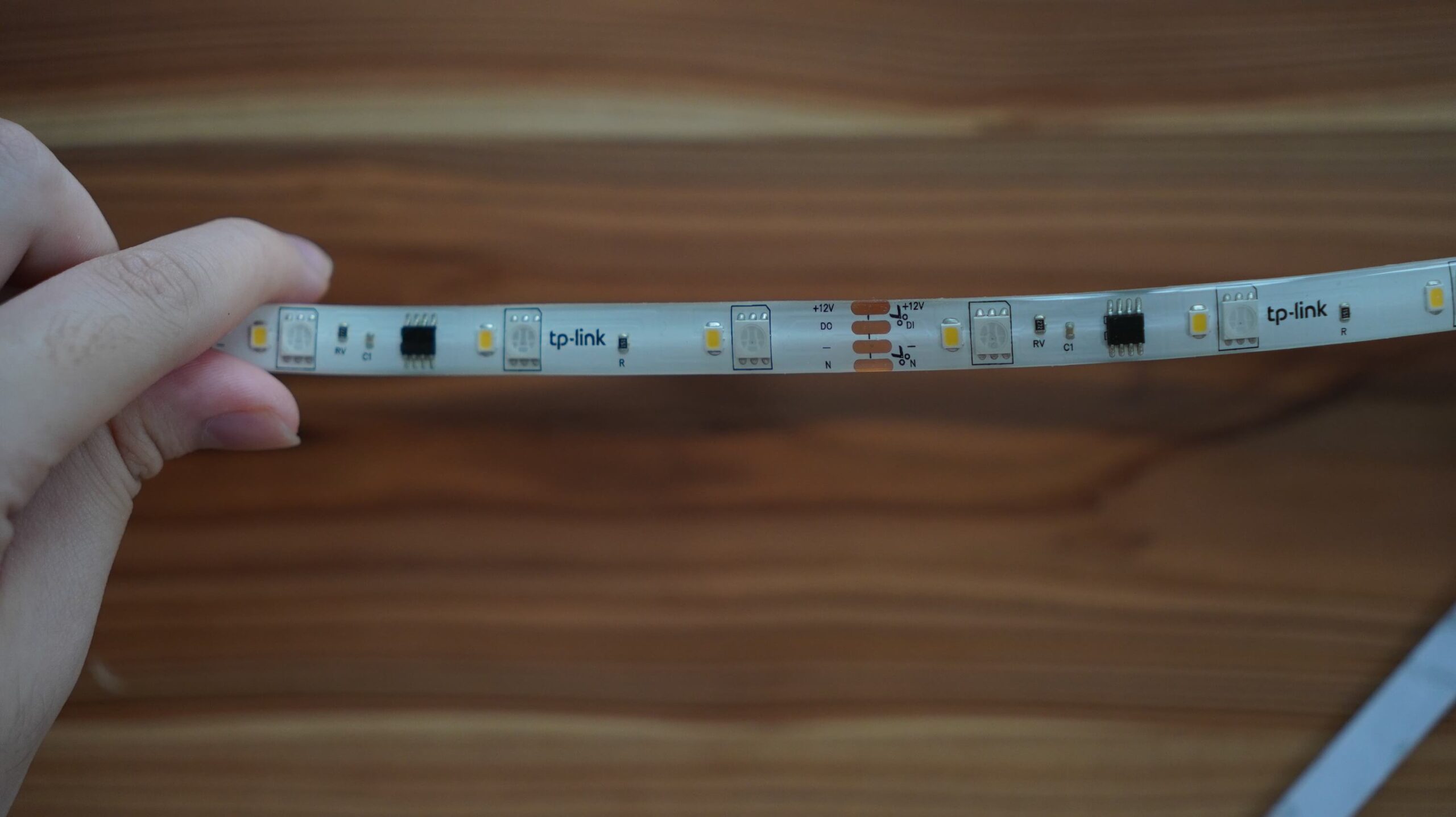
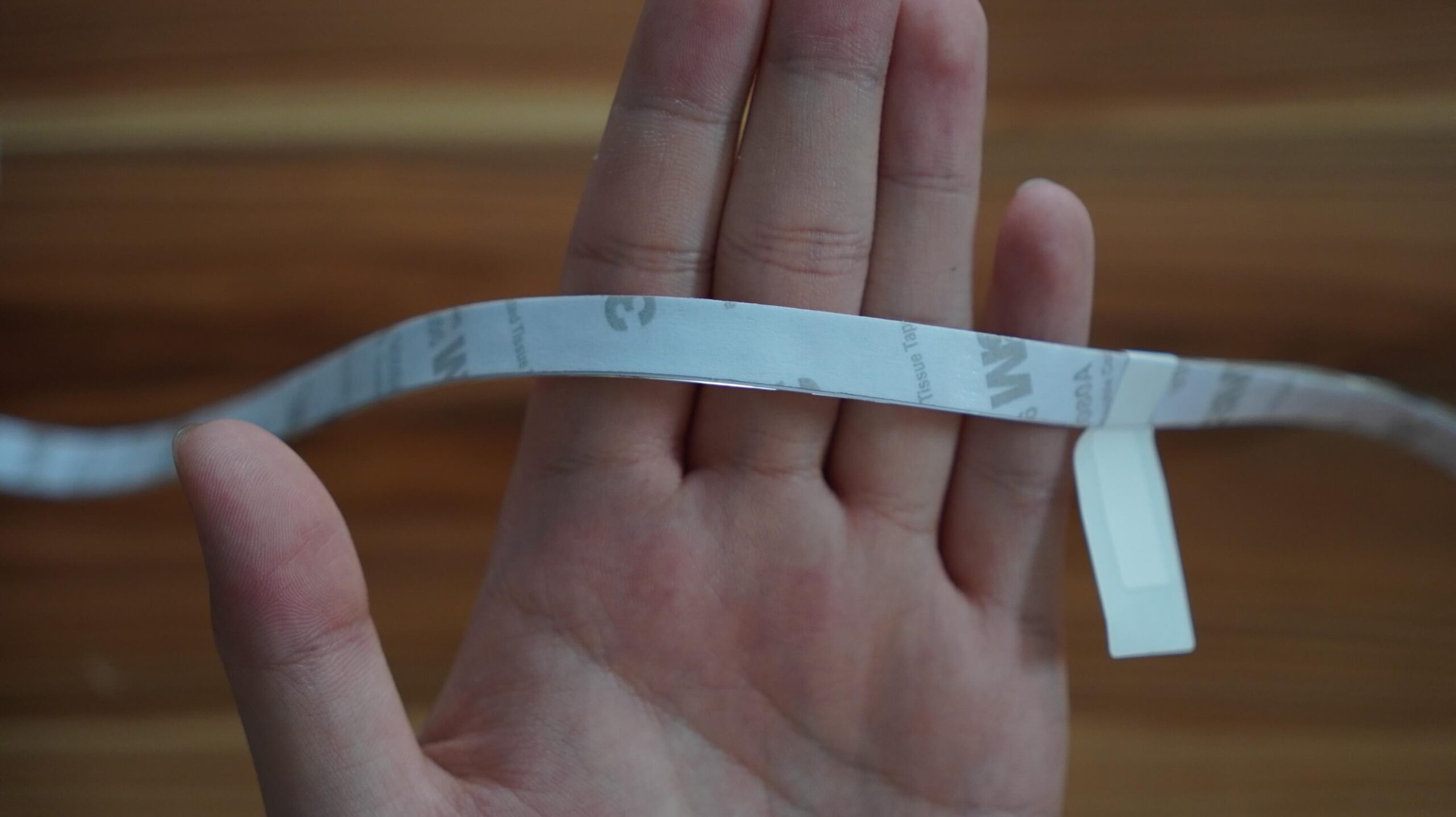
テープライトの表にはLEDやいろいろなものが付いています。
裏面には両面テープが付いています。粘着力は強力で簡単に外れることはないです。


最初は緑色とオレンジ色に光ります。
ライティングの変更は設定後にできるようになります。
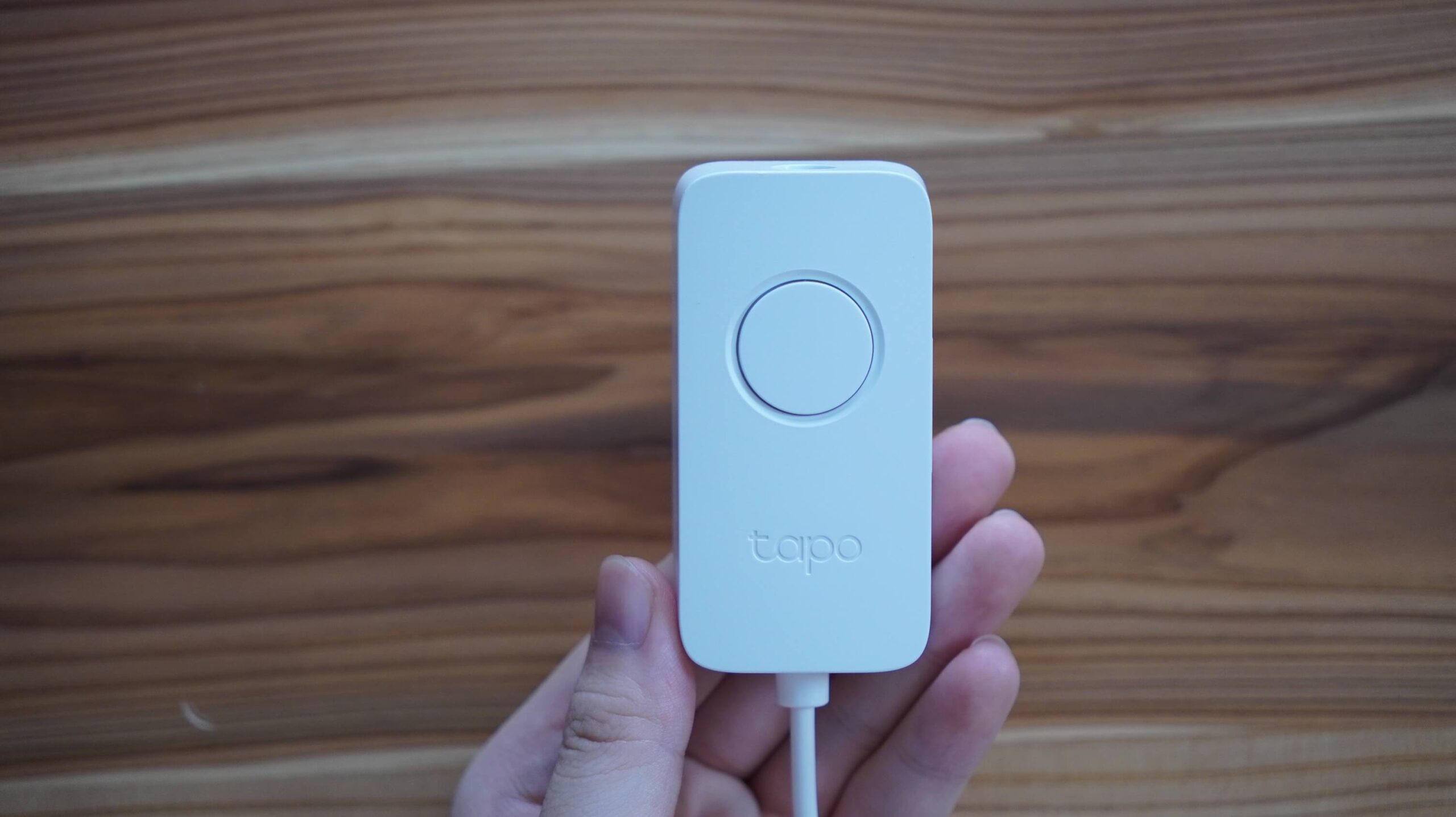



LEDのコントローラーはシンプルにON/OFFのボタンが一つだけ。
接続には向きがあるので間違えないようにしましょう。間違えて付けた場合は光りません。



コンセント部分は横長になっているので、ほかの機器をコンセントに挿しても邪魔になりにくい!
ただ横向きに接続する延長コードの場合は、隣の機器と接触する可能性があるので注意しましょう。
付属品

付属品は全部で5点。
- LEDテープライト
- 電源
- コントローラー
- コントローラー用3Mシール
- クイックスタートガイド
セットアップ方法
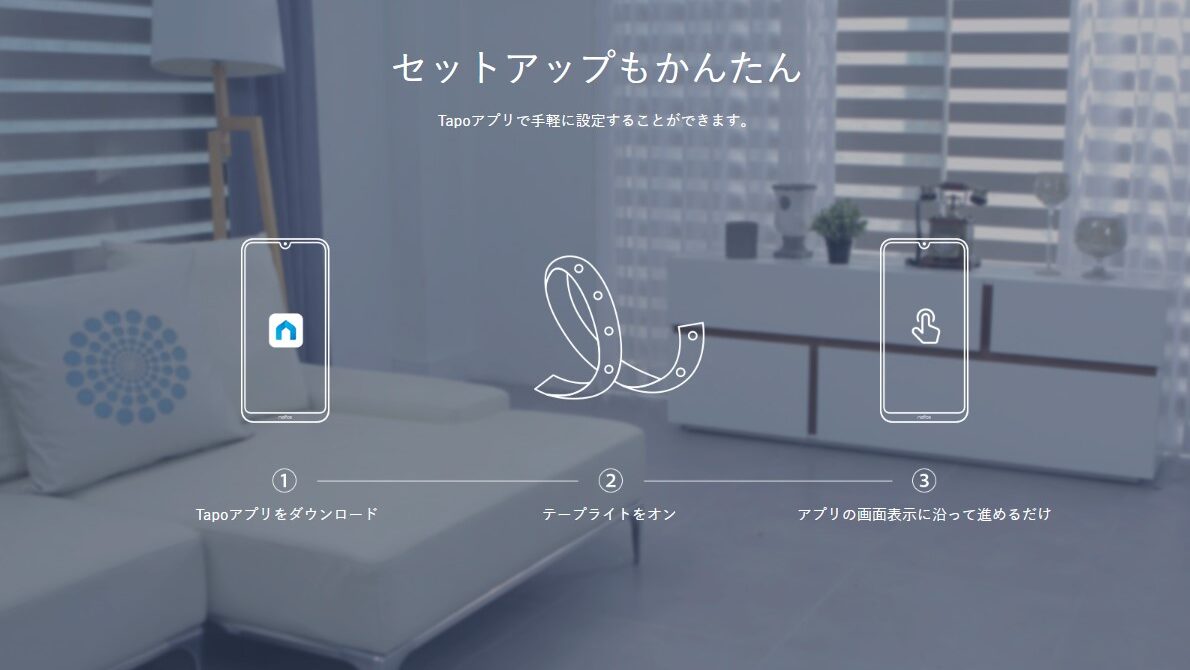
セットアップはさすがTP-Link。アプリで簡単に設定できます。
使用するアプリは「TP-Link Tapo」を使用します。
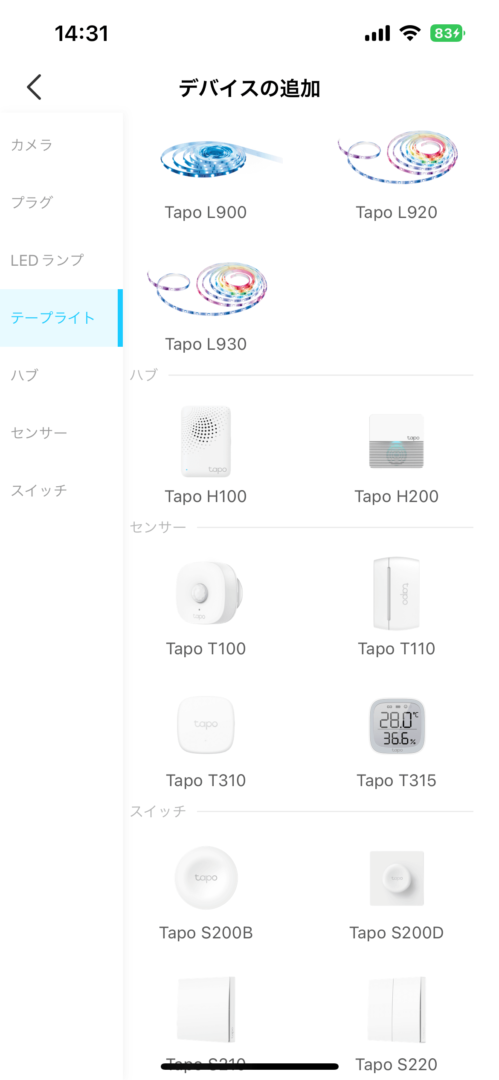
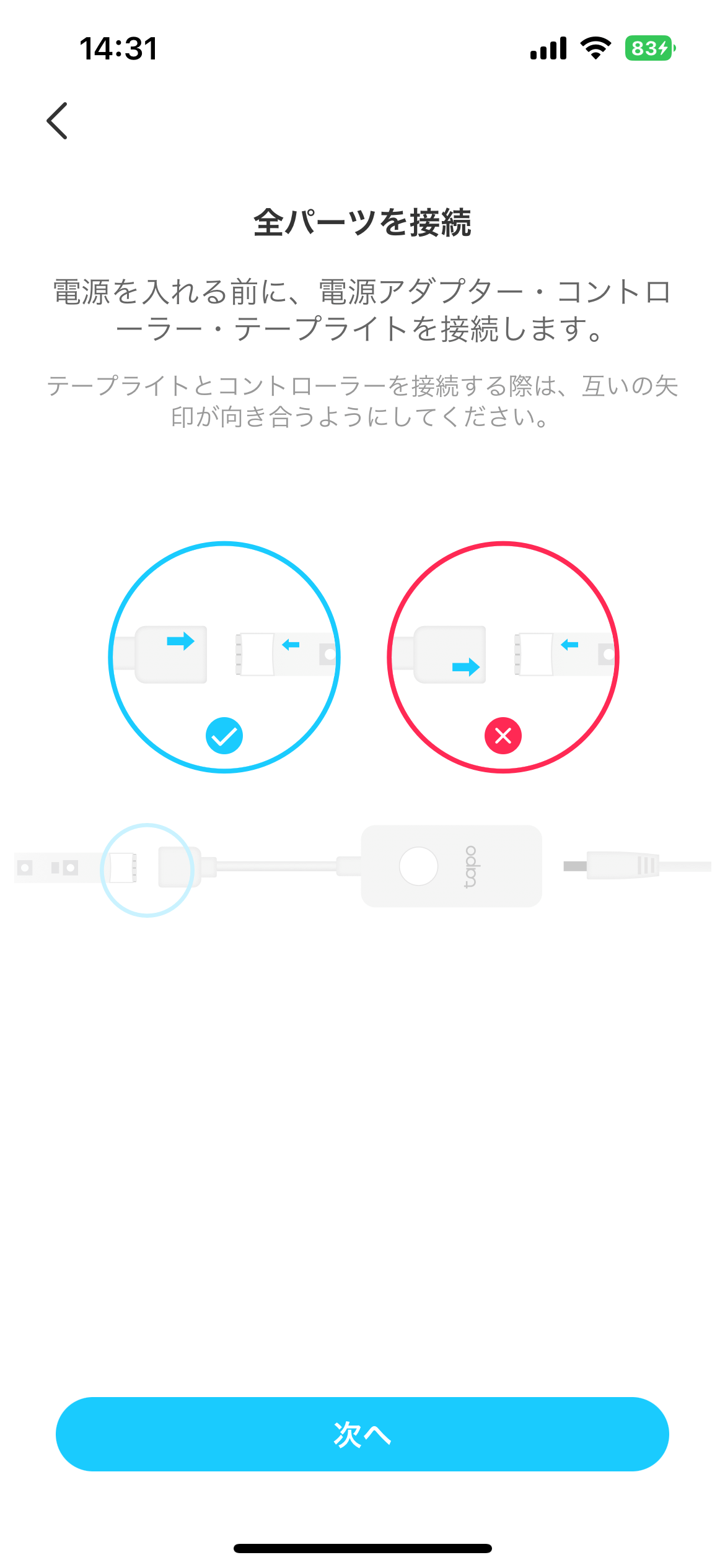
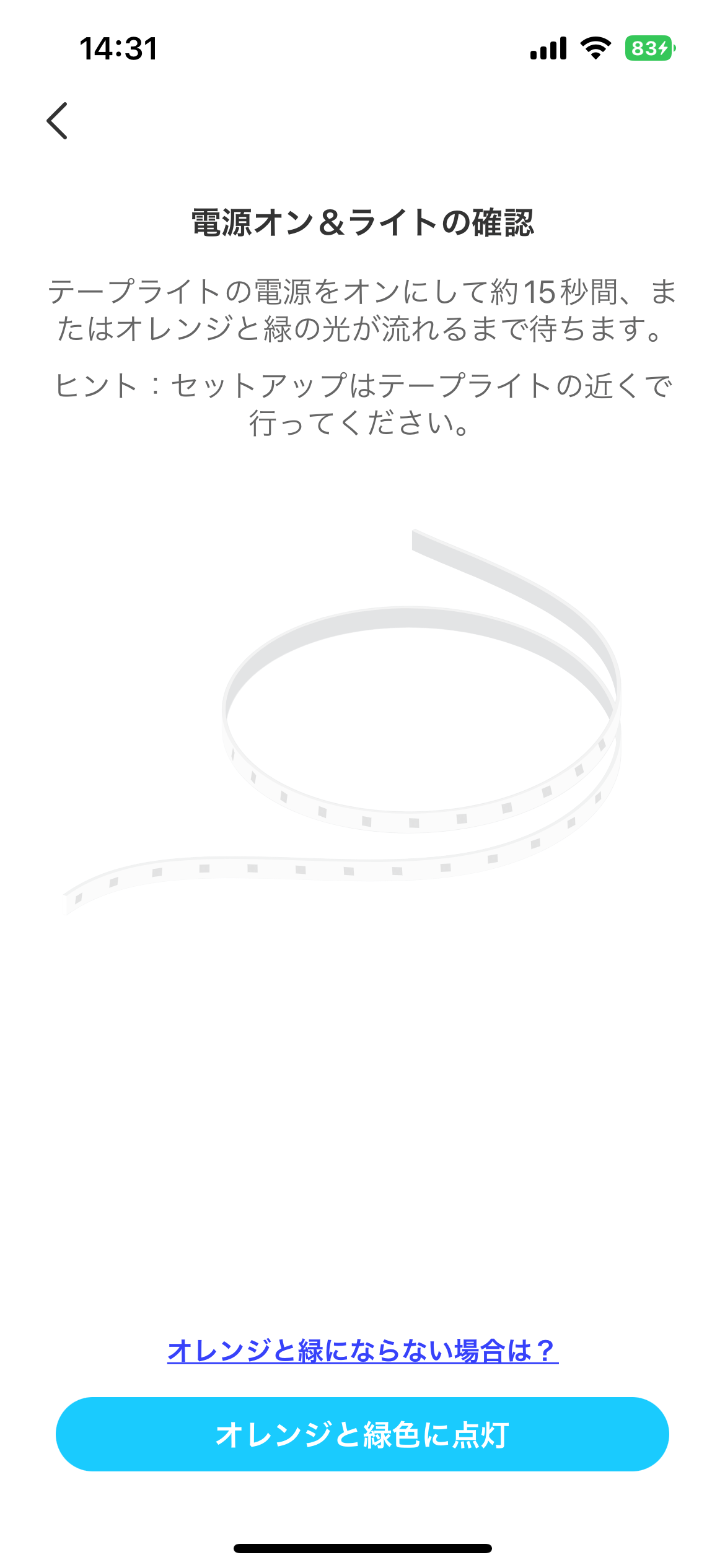
まずはアプリのダウンロード。
起動するとデバイスの追加画面が出るので、使いたいデバイスを選択します。今回は「Tapo L930」を選択。
LEDテープライトを電源とコントローラーに接続し、ライトをつけてオレンジと緑色に光るか確認する。
しっかり光っていればOK!
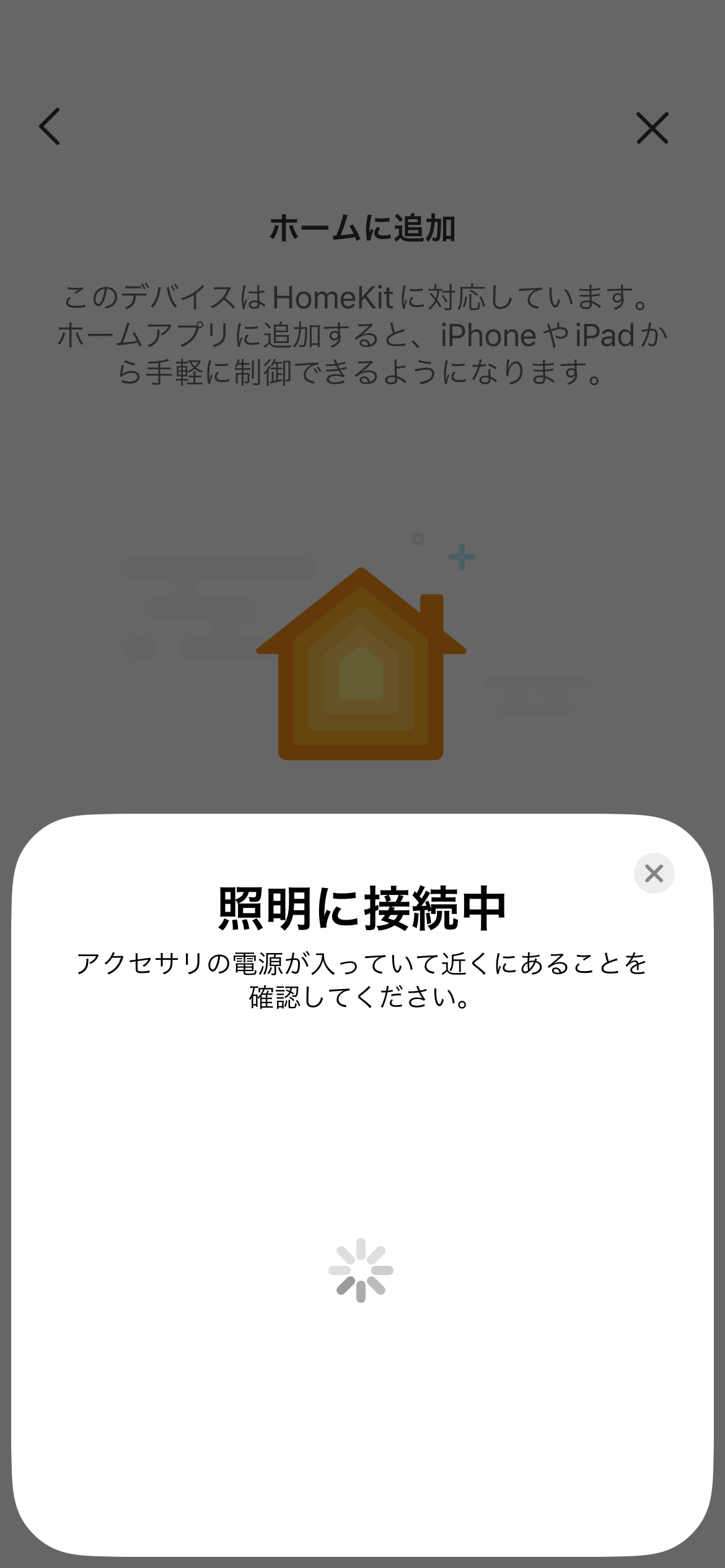
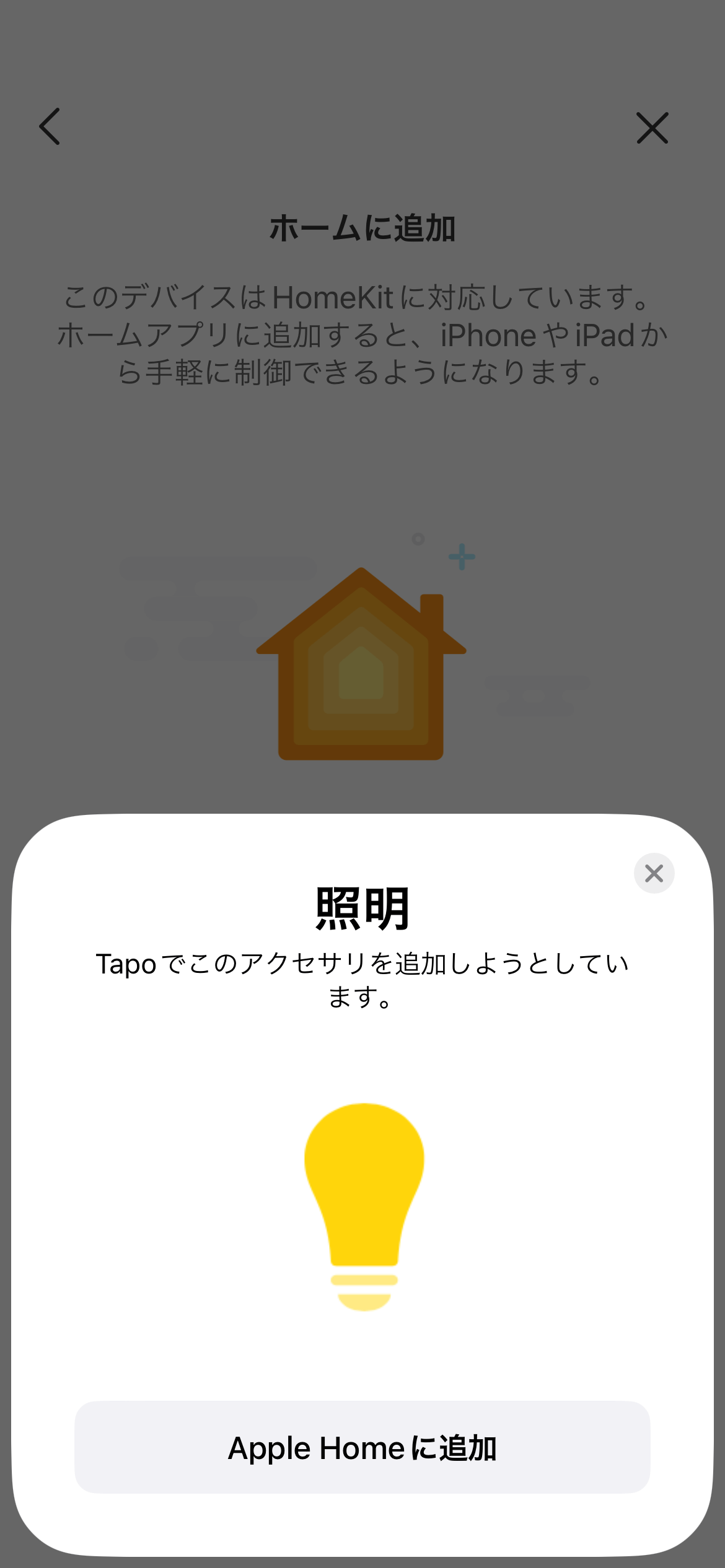
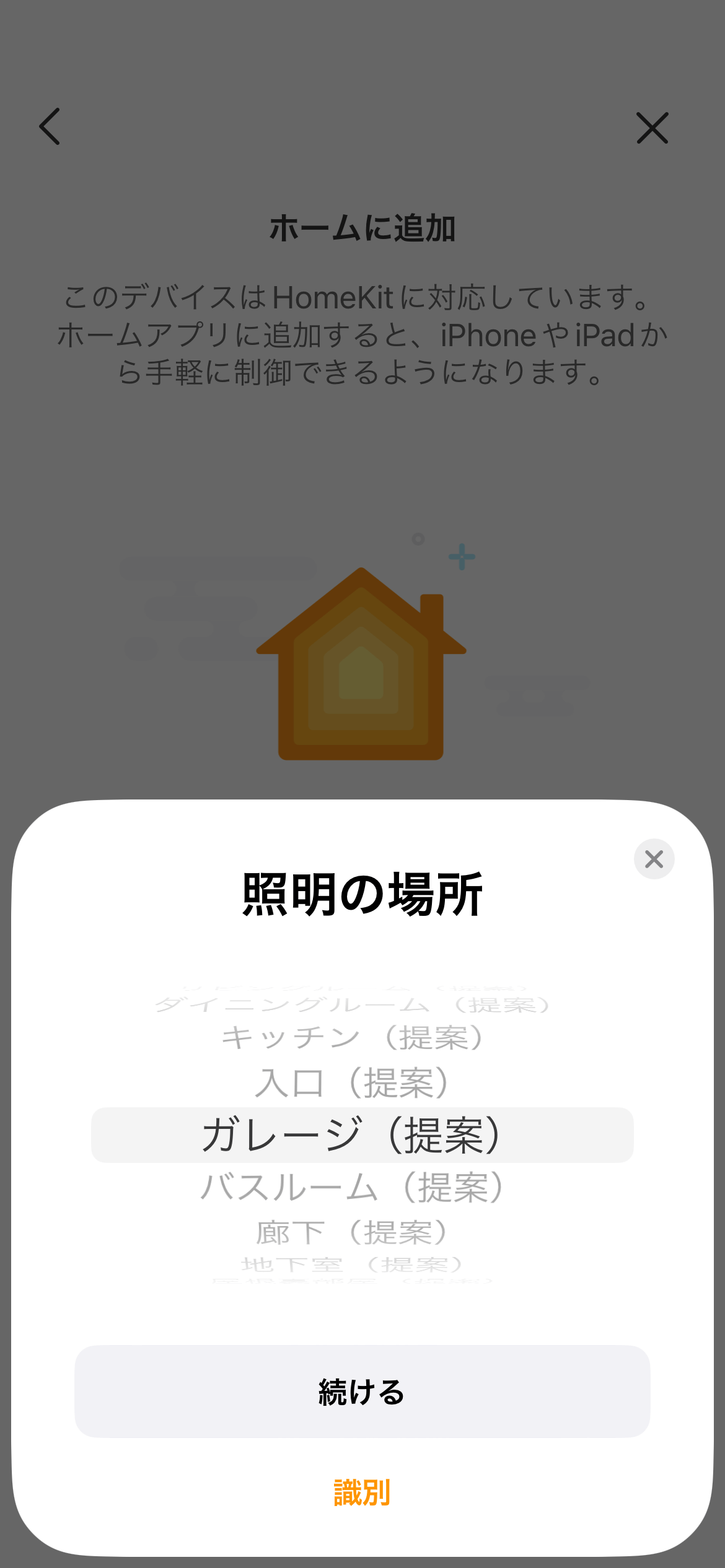
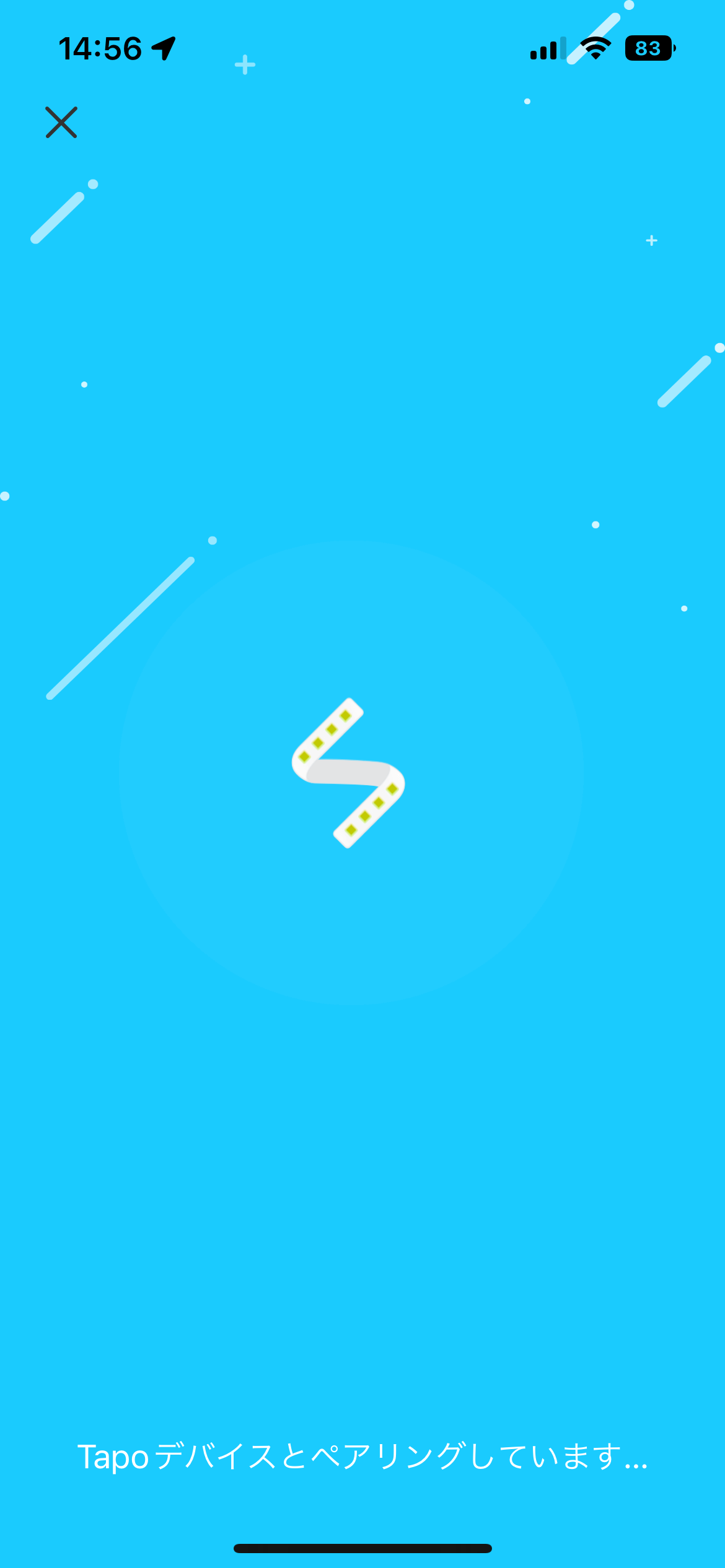
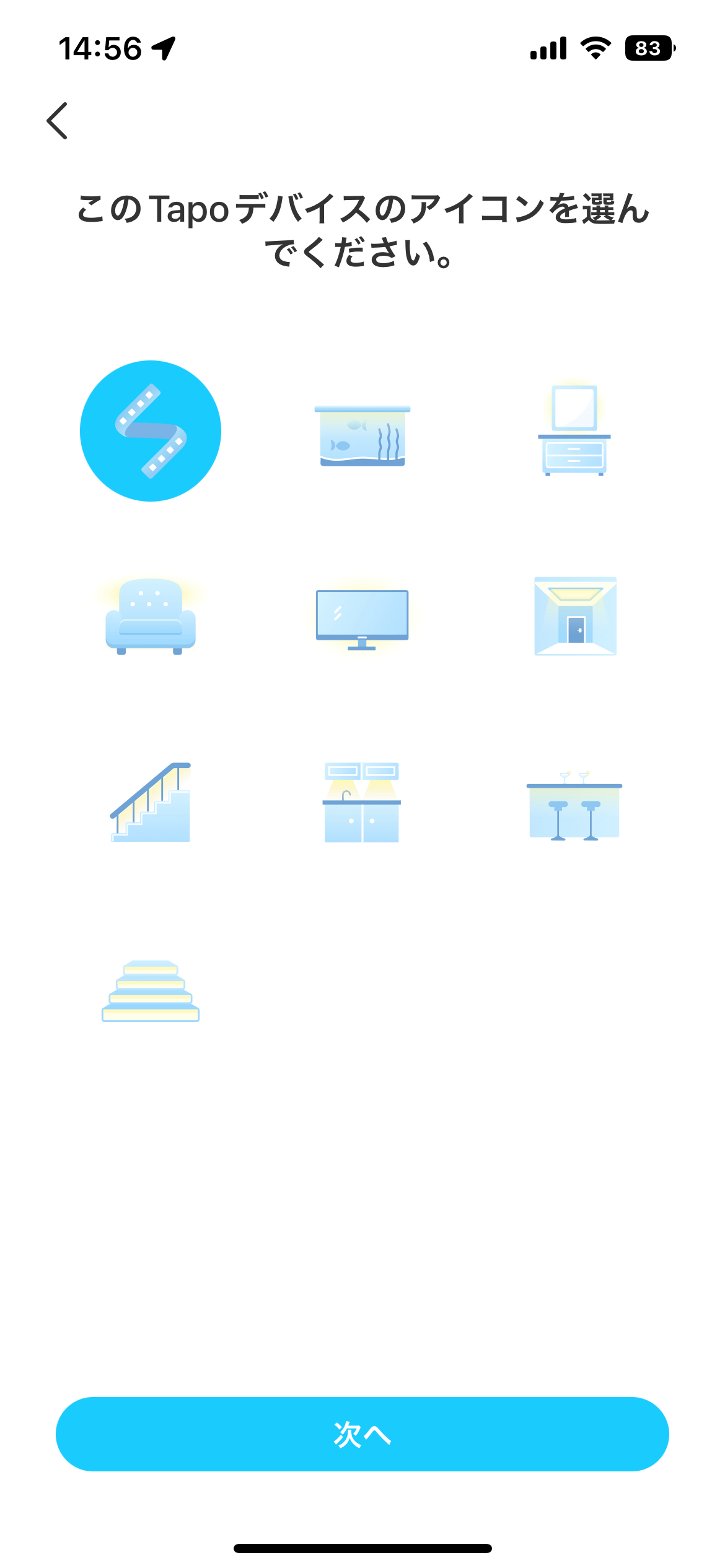
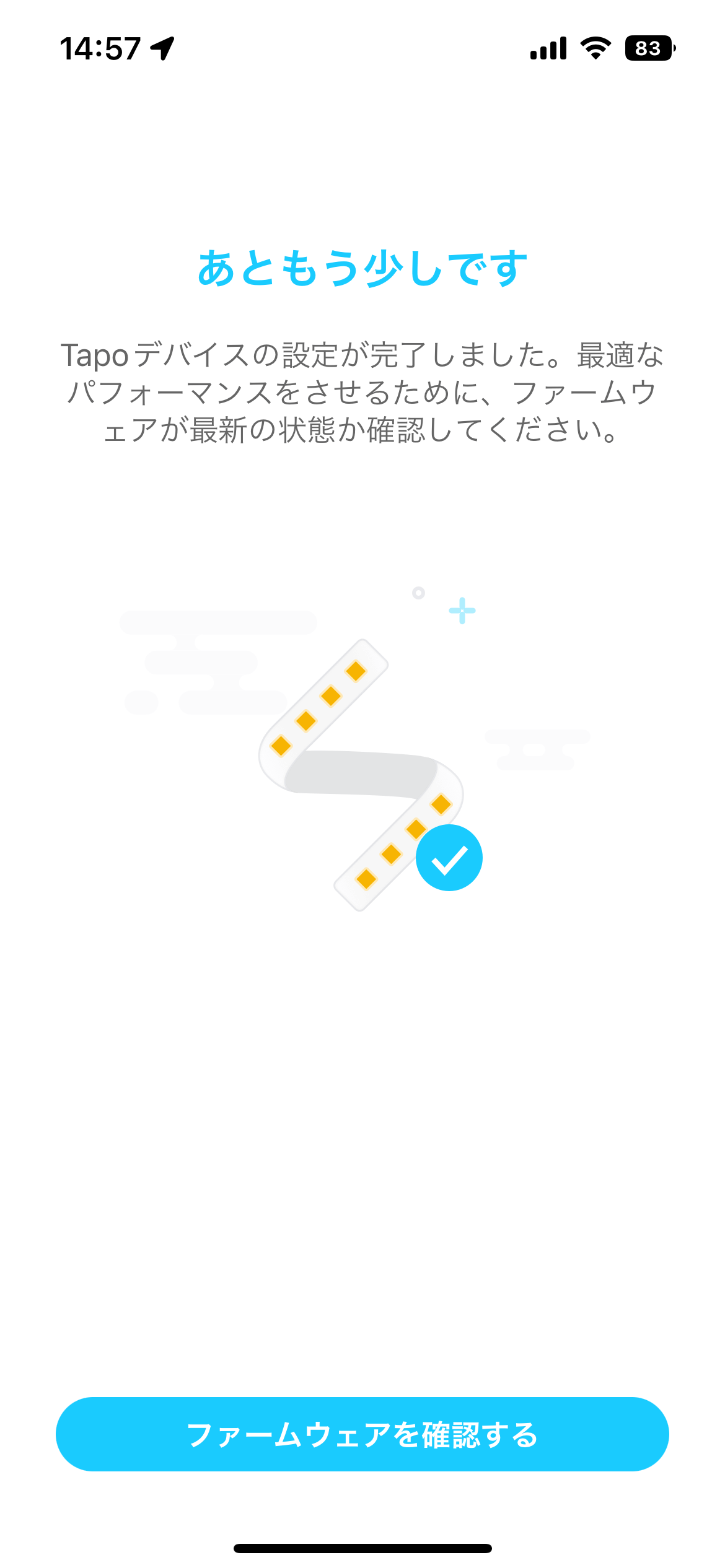
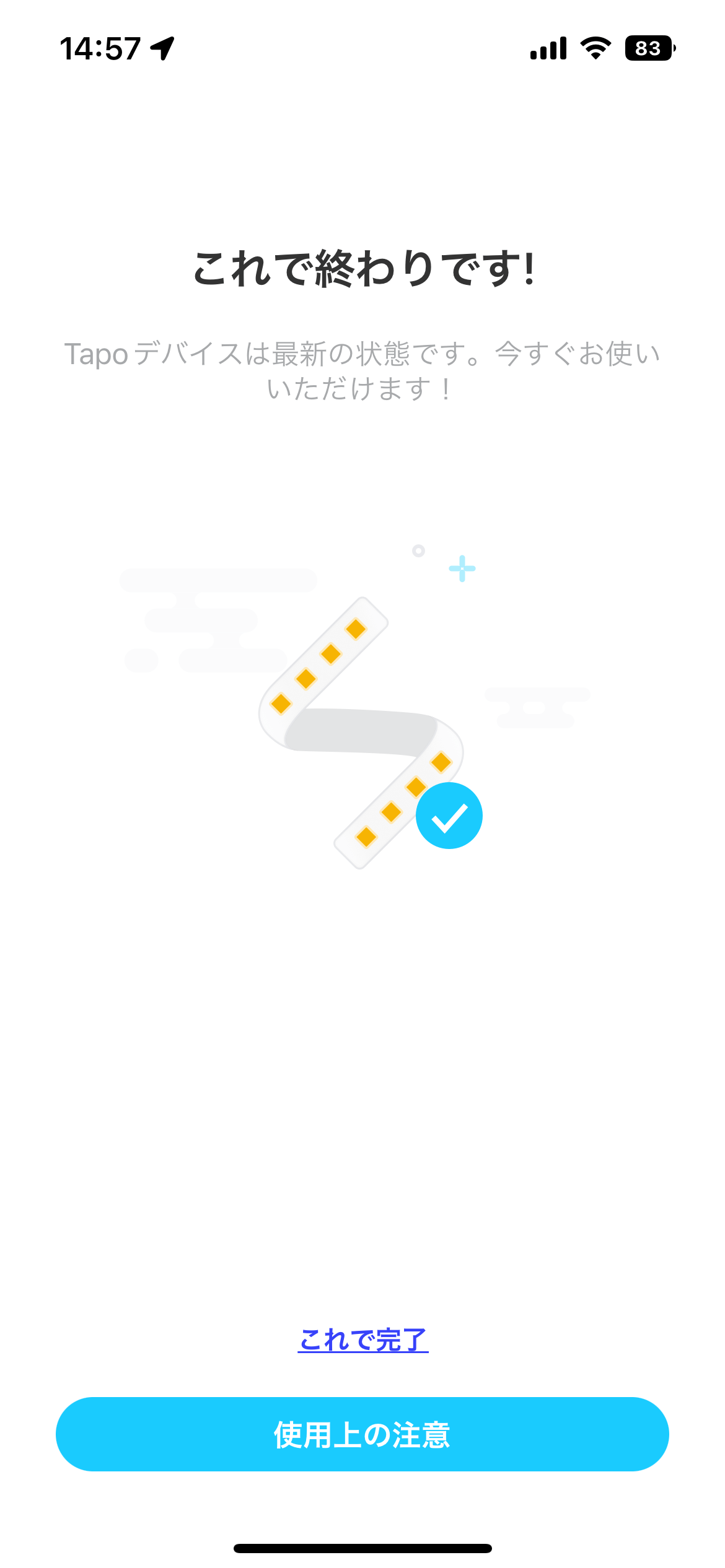
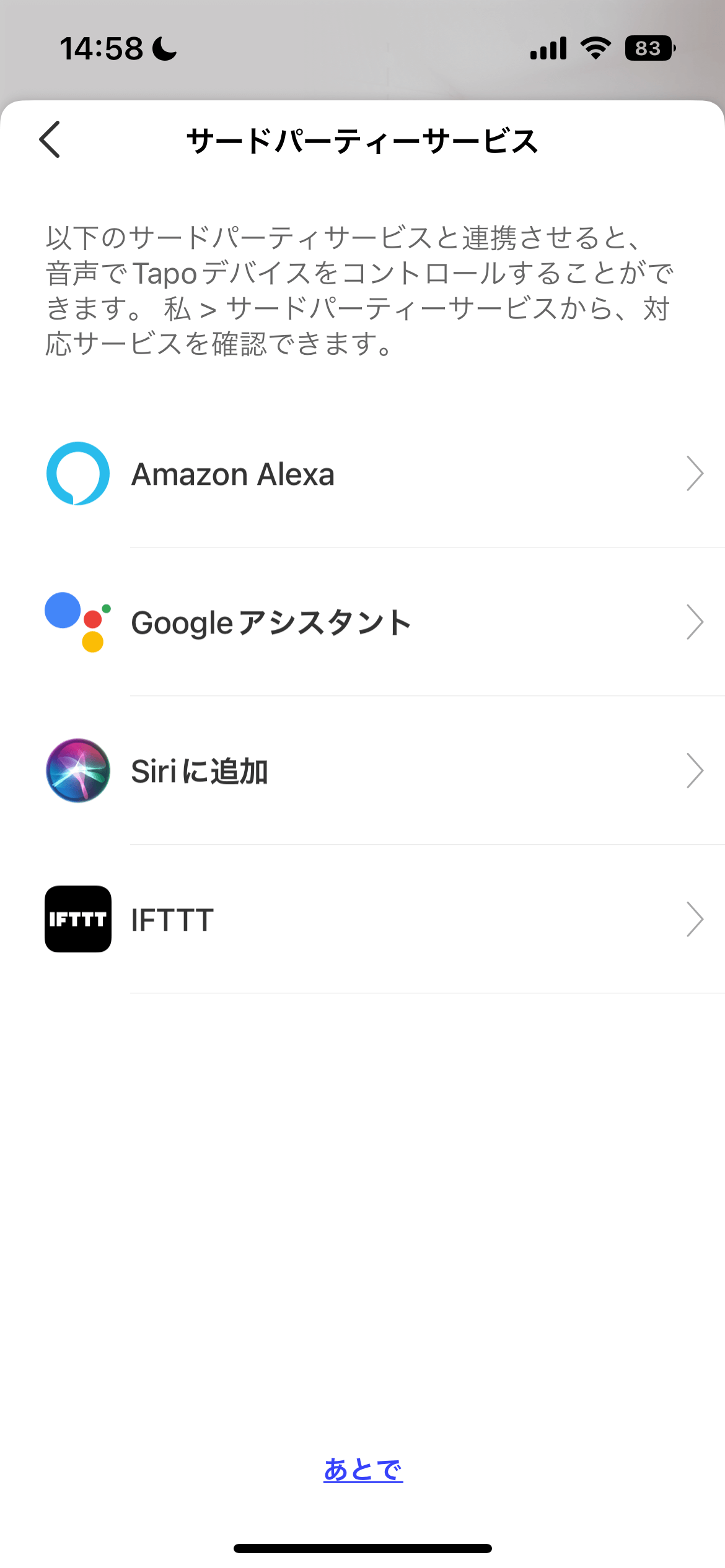
次に照明に接続し、設置場所・アイコン・ファームウェア・音声コントロールの設定をします。
私はiPhoneで設定したので、Apple HomeKitの設定がありました。
これを設定することで、iPhoneのコントロールセンターから簡単にONOFF、色変更ができます。
細かい色やエフェクトは「Tapo」アプリからできます。
最後は音声アシスタントの設定です。SiriやAlexaなどを設定することで、スマホを出さずともライトのON/OFFできます。
Tapo L930-5のレビュー
白色LED搭載でより自然な表現ができる
Tapo L930-5は、1,000ルーメンの白色光に対応し、従来のマルチカラー対応のテープライトより自然な白色を表現できるようになりました。
色温度の低い白や、高い白にもできるので使える幅が広がります。


カメラ越しなので濃く見えますが、肉眼で見ればもう少し色温度が違って見えます。
筆者は夕方は暖かい白、夜中は冷たい白で使い分けています。
iPhoneでも音声操作が可能に!
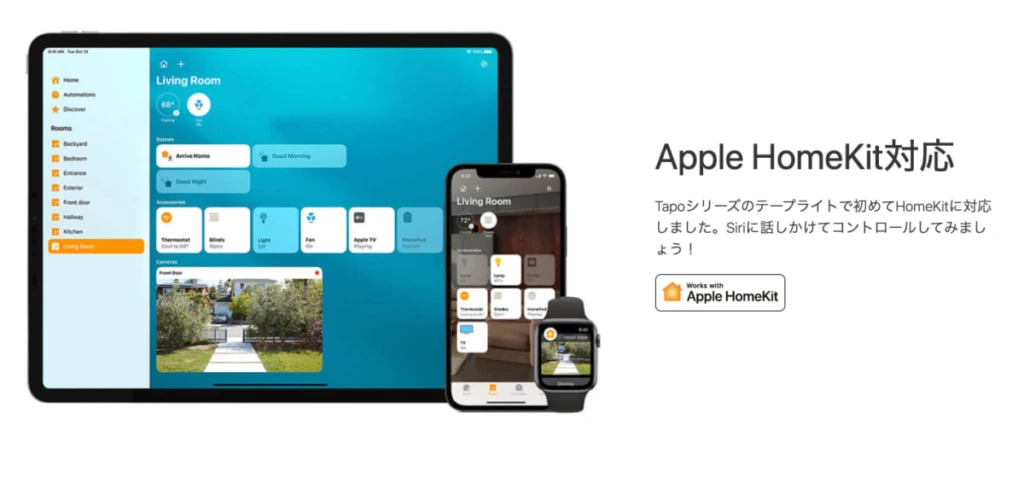
Siriに対応しているので、iPhoneでも音声のみで操作が可能です。
他にもGoogleアシスタントやAmazon Alexaにも対応しています。
[st-kaiwa6 r]Hey,Siri,デスクライトをつけて!
Hey,Siri,デスクライトをブルーにして。
こんな感じで話しかけるだけで自由に変更できます。
明るさも変更できるから便利です。
Tapoアプリでさまざまな操作ができる!
Tapo L930-5は、Tapoアプリを使うことでライトのON/OFFや色を変えるなど、様々な機能を使用できます。
逆にアプリがないと基本的に設定ができないので、アプリのダウンロードは必須になります。
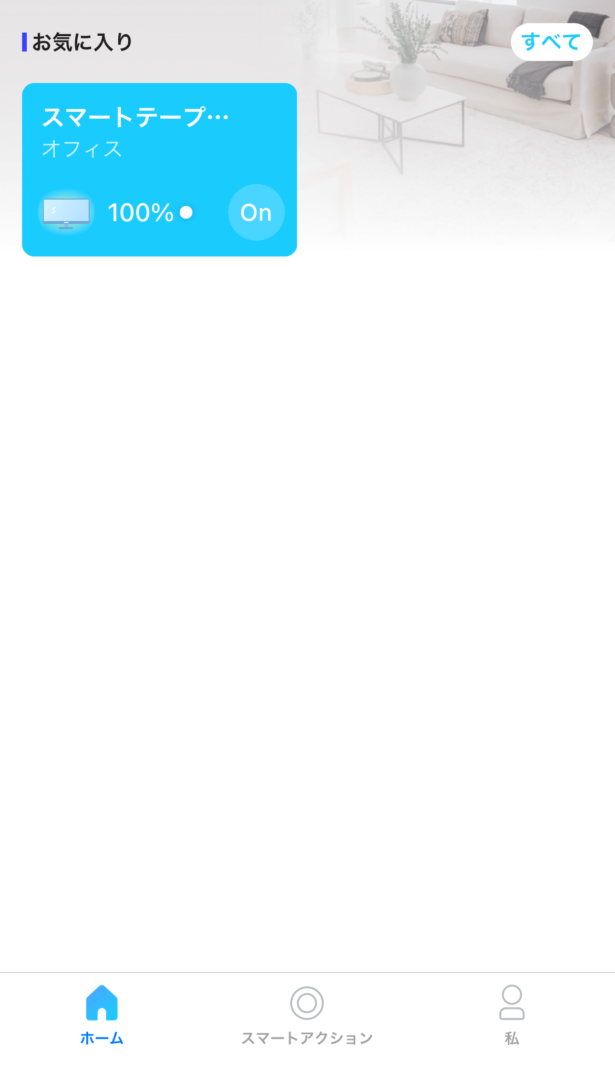
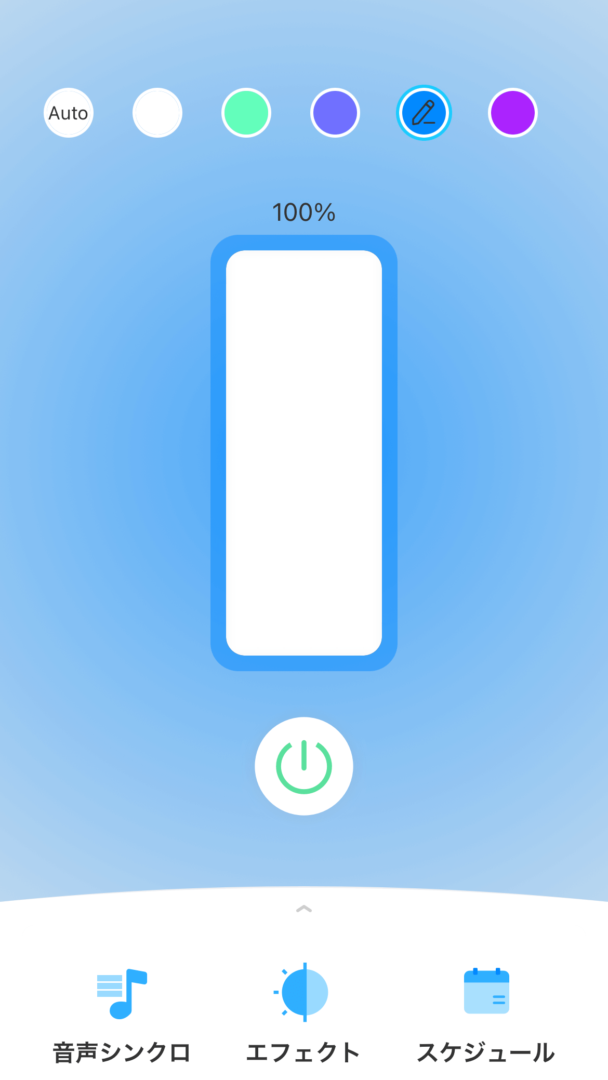
主に操作できる機能はこちら。
- ライトのON/OFF
- 1600万色のカラー変更
- ライティングエフェクトの変更
- ライティングスケジュール
- 音声シンクロ


カラー変更はとても簡単。アプリやHomeKitから好きな色・エフェクトを選択するだけ。
音声操作・アプリどちらからでも変更可能です。
ライティングエフェクトはこんな感じです。
エフェクトは全部で17種類あるので、気分に合わせたライティングを楽しめます。
[st-kaiwa3]私はオーシャンが好きだよ!
スケジュール機能がめちゃくちゃ便利!
Tapo L930-5は時間指定をすることで、LEDテープライトのON/OFFを自動で行う「スケジュール機能」が搭載されています。
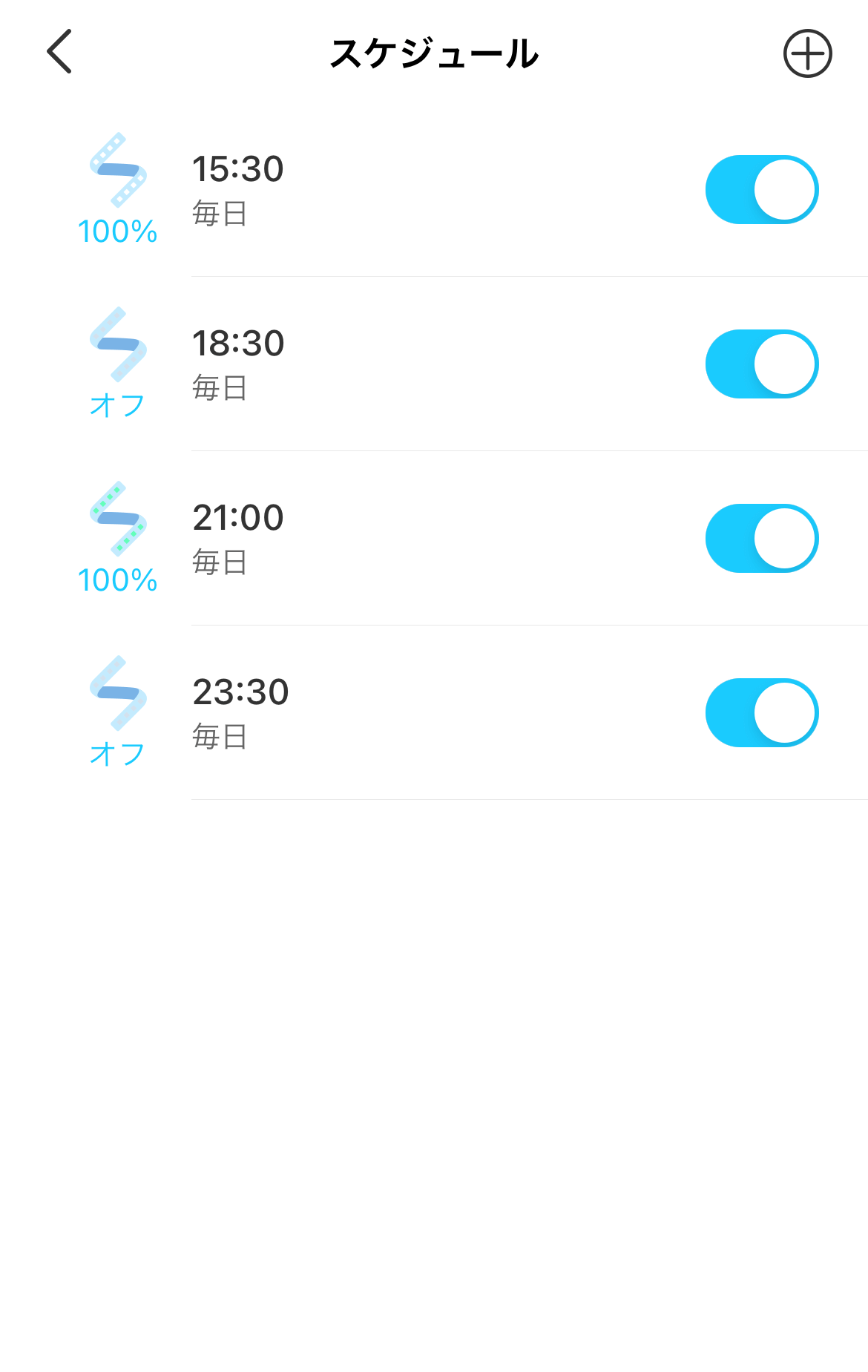
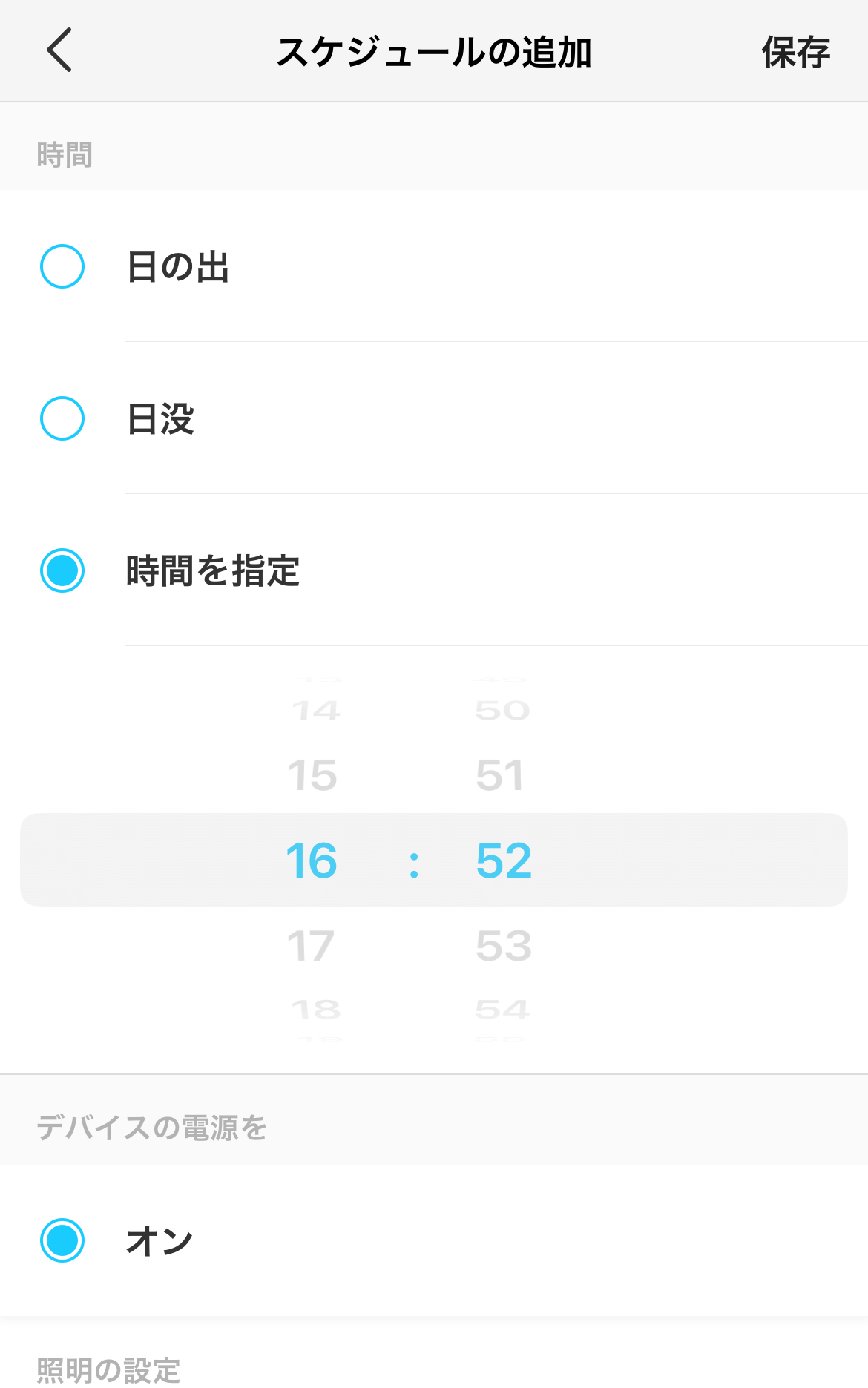
筆者は毎日PCを使うので、作業をする暗い夕方と夜は自動でONになるよう設定しています。
[st-kaiwa3 r]スケジュール設定したら、作業をサボることも先延ばしにすることも減ったよ!
曲げにくいので貼りづらい

Tapo L930-5はPUコーティングがされているので、丈夫で90度以上曲げて使用するのが難しいです。
ゆとりを持たせて曲げないと貼るのは厳しいでしょう。
防水性はなし
さすがに濡れている場所で使用する人はいないと思いますが、防水性はないので外での使用は厳しいです。
ライティングがおしゃれなので屋外の玄関前の足元で使ってみたかったですが、確実に濡れるのでやめました。。
[st-kaiwa2]外でも使えるLEDテープライトでないかなぁ
まとめ
さてここまで紹介してきましたが、いかがだったでしょうか。
デスク周りをお洒落にしたい人、ライティング環境が少ない人、ムードある部屋を作りたい人は「Tapo L930-5」をおすすめします。
使い方も簡単で、自分の使いたい長さにカットしテープで貼るだけ。
カラーも1600万色と自由に変更でき、白色も寒色から暖色まで対応しているので気分に合わせてライティングを変更できます。
保証期間も3年あるので万が一のことがあっても安心です。
注意点は一度カットするともう元には戻せないところ。
ライティング環境を揃えたい人は、ぜひ使ってみてください!











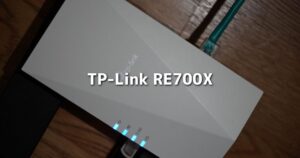
コメント